[ad_1]

Todos los componentes de un PC u ordenador portátil tienen un número único que nos da información al respecto del mismo. Esta información es necesaria para reparar el equipo o para cuando tenemos que tramitar la garantía. Pues bien, te vamos a explicar cómo encontrar el número de serie de un disco duro HDD o SSD sin necesidad de desmontar nada.
Nadie tiene controlados los números de serie de todos los componentes de su PC o de su ordenador portátil. Esta información puede ser muy importante en caso de necesitar mandar a reparar un componente. Pero ocasionalmente, puede servir para saber si un componente pertenece a un lote que ha salido defectuoso.
Cómo ver el número de serie de un SSD en Windows
El número de serie es un identificador único del producto que da el fabricante al mismo. Dicha numeración se genera de manera totalmente aleatoria según unos parámetros datos por el fabricante. Cada fabricante utiliza su sistema de identificación propio. Sobre todo, este dato es importante para la tramitación de garantía, así como para saber más de un producto o para adquirir repuestos.
Dicha información se imprime sobre el SSD o el HDD, pero acceder a ella puede ser muy difícil. Se vuelve especialmente difícil si hablamos de un SSD M.2, el cual seguramente tendrá un disipador encima. Por esto mismo podemos solicitar a Windows que nos de esta información. Hay dos métodos que pasaremos a explicarte.
Todos estos métodos para ver el número de serie valen perfectamente para unidades HDD, SSD SATA y SSD M.2.
Mediante el símbolo del sistema
La primera es posiblemente la más cómoda y sencilla de todas las maneras. El propio símbolo del sistema nos dará esta información y cualquier otra información que necesitemos. Solamente debemos seguir los siguientes pasos:
- En el buscador de la barra inferior de Windows debemos introducir CMD o Símbolo del sistema, y pulsar intro
- Se nos abrirá una ventana con el fondo negro
- Ahora, deberás introducir el siguiente comando: wmic diskdrive get model, name, serialnumber y presionando la tecla intro
- Veremos ahora el modelo de la unidad, el nombre que le asigna Windows y el número de serie
- Una vez lo copiemos, ya podemos cerrar la venta
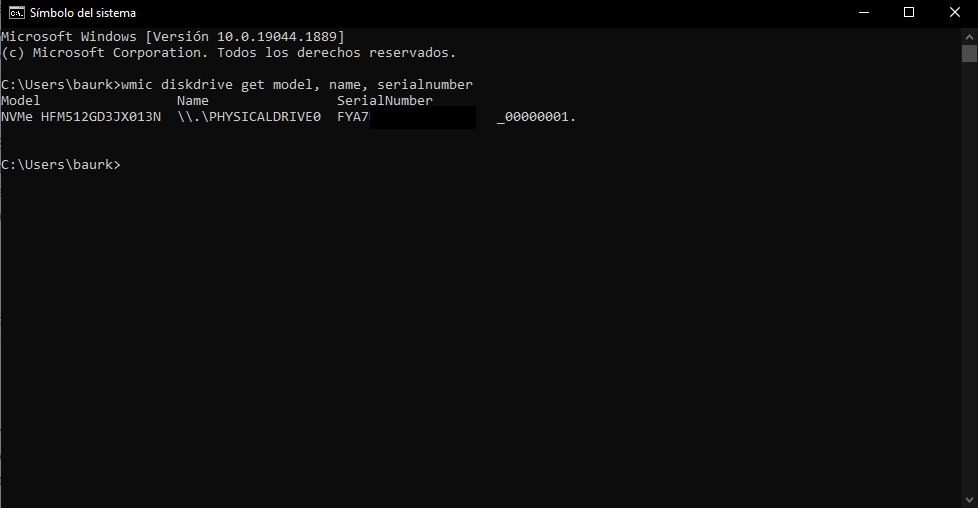
Usando PowerShell
Este sistema es un poco más avanzado y está pensado para otras tareas, pero también nos mostrará esta información. Dicha interfaz de consola nos permite la unión de comandos mediante instrucciones. Podremos llegar a obtener el número de serie y la misma información que en el caso anterior. El proceso es el siguiente:
- En el buscador de la barra inferior de Windows debemos introducir PowerShell, y pulsamos intro
- Se nos abrirá una ventana con el fondo azul, en este caso
- Ahora, deberás introducir el siguiente comando: Get-WMIObject win32_physicalmedia | Format-List Tag, SerialNumber y presionando la tecla intro
- Veremos ahora el nombre que le asigna Windows y el número de serie
- Una vez lo copiemos, ya podemos cerrar la venta
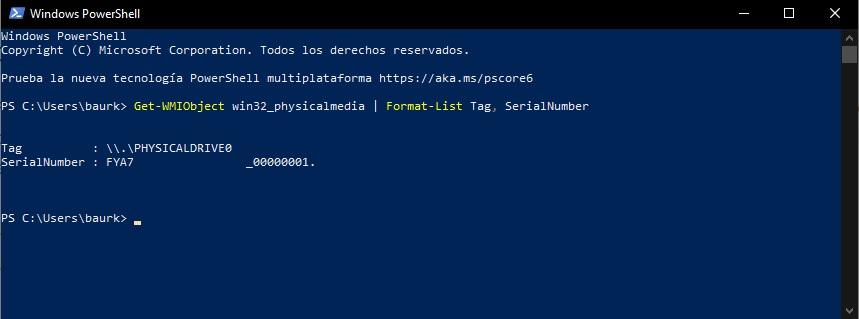
Gracias a estos dos métodos veremos la información de nuestra unidad de almacenamiento sin necesidad de desmontar medio ordenador. Esperamos que os haya sido útil este pequeño tutorial.
The post No desmontes el disco duro, así puedes ver el número de serie desde Windows appeared first on HardZone.
[ad_2]
